


/中文/

/中文/

/中文/

/中文/

/中文/

/中文/

/中文/

/中文/

/中文/

/中文/
 Todo清單v2.0.0官方版
Todo清單v2.0.0官方版 京東自動搶券v1.50免費版
京東自動搶券v1.50免費版 Everything官方版v1.4.1.998最新版
Everything官方版v1.4.1.998最新版 LOL英雄聯盟角色變大工具v1.0 綠色防封版
LOL英雄聯盟角色變大工具v1.0 綠色防封版 美圖秀秀64位最新版v6.4.2.0 官方版
美圖秀秀64位最新版v6.4.2.0 官方版 福昕pdf編輯器去水印綠色版(圖像處理) v9.2 最新版
福昕pdf編輯器去水印綠色版(圖像處理) v9.2 最新版 微軟必應詞典官方版(翻譯軟件) v3.5.4.1 綠色版
微軟必應詞典官方版(翻譯軟件) v3.5.4.1 綠色版 搜狗輸入法電腦最新版(輸入法) v9.3.0.2941 官方版
搜狗輸入法電腦最新版(輸入法) v9.3.0.2941 官方版 網易音樂(音樂) v2.5.5.197810 電腦版
網易音樂(音樂) v2.5.5.197810 電腦版  WPS Office 2019 電腦版(WPS Office ) 11.1.0.8919全能完整版
WPS Office 2019 電腦版(WPS Office ) 11.1.0.8919全能完整版非常出色的OCR文字識別係統,尚書七號OCR完全版可以掃描票據、書刊以及表格等,將它們上麵的文字準確識別出來,以一種比較好的格式呈現。無論是什麼字體,尚書七號OCR完全版都可以快速識別,有需要的朋友們快來下載使用吧,別錯過了哦!

1、識別字體種類
能識別宋體、仿宋、楷、黑、魏碑、隸書、圓體、行楷等一百多種字體,並支持多種字體混排。
2、識別字符
簡體字符集:國標GB2312-80的全部一、二級漢字6800多個。
3、純英文字符集
簡繁字集:除了簡體漢字外,還可以混識台灣繁體字5400多個以及香港繁體字和GBK漢字。
4、識別字號初號
小六號字體
5、表格識別
可以自動判斷、拆分、識別和還原各種通用型印刷體表格。
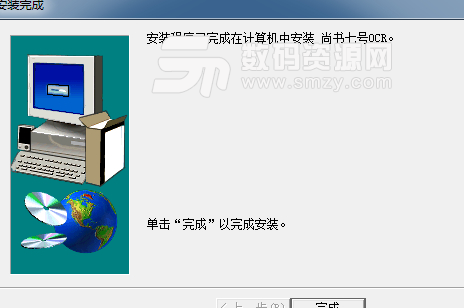
1、選擇尚書7號軟件中的“編輯”菜單下的“自動傾斜校正”,讓尚書7號軟件對掃描進來的圖像作相應的旋轉,以保證圖像中的文字是水平排列,而非傾斜。因為太過傾斜的文字,將影響到尚書軟件的識別效果。
2、打開尚書7號OCR的“文件”采單下的“選擇掃描儀”,選擇對應掃描儀的驅動“MICROTEK SCANWIZARD 5”的選項。並選擇“確定”。
3、選擇“文件”菜單下的“掃描”,將打開掃描儀的驅動。
4、請注意選擇SCANWIZARD 5軟件中,左麵“設置”窗口中的“圖像類型”,請選擇“RGB色彩”或者“灰階”的類型,並注意掃描儀分辨率是300PPI。
5、當用戶作完“預覽”後,設置需要掃描的範圍,就可以點擊“掃描”按鈕,掃描儀將開始掃描的工作。
將掃描好的文件,直接傳遞到尚書7號OCR默認的目錄中(默認的存儲圖像文件的目錄是用戶計算機C盤下的SHOCR2002目錄下的IMAGE目錄)。
掃描完畢後,請用戶關閉掉掃描儀驅動程序SCANWIZARD
用戶可以看到需要掃描的文件已經傳遞給尚書7號中,默認的文件名是HW001.JPG。
6、版麵分析完畢後,用戶可以看到對應的文字塊,都有對應的識別框被選擇
請注意,對應的識別框,其屬性是否正確。識別框分別有“橫欄”、“豎欄”、“表格”和“圖像”等四種屬性,分別有四種不同顏色的選框來表示
7、核對無誤後,用戶可以使用“識別”菜單下的“開始識別”按鈕。
此時實際上已經進入文字校對狀態
8、當用戶校對完畢後,或者不在尚書7號內作校對,用戶可以選擇“輸出”菜單下的“到指定格式文件”。
用戶可以看到,識別的結果,有TXT、RTF、HTML、XLS等格式可以選擇。
默認的輸出的目錄是用戶計算機C盤下的SHOCR2002目錄下的OUTPUT目錄。
用戶選擇一個對應的文件名,就可以存盤了。
為了方便,用戶可以選擇“輸出到外部編輯器”的選項,這樣存盤的同時,尚書7號OCR會自動調出對應的編輯軟件,如TXT存盤可以自動調用Notepad軟件,RTF存盤將自動調用word軟件,XLS存盤將自動調用EXCEL軟件。


 ALLTOALL在線文件轉換工具(凹凸凹在線文件轉換) 官方版文字處理
/ 1K
ALLTOALL在線文件轉換工具(凹凸凹在線文件轉換) 官方版文字處理
/ 1K
 EverEdit無限試用補丁(無需注冊碼) v4.0 最新版文字處理
/ 34K
EverEdit無限試用補丁(無需注冊碼) v4.0 最新版文字處理
/ 34K
 EasiSign互動簽名軟件綠色版(電子簽名軟件) v1.0 免費版文字處理
/ 116K
EasiSign互動簽名軟件綠色版(電子簽名軟件) v1.0 免費版文字處理
/ 116K
 EditPlus5漢化補丁(完美漢化) 免費版文字處理
/ 1M
EditPlus5漢化補丁(完美漢化) 免費版文字處理
/ 1M
 百度OCR文字識別免費版v2017 最新版 文字處理
/ 2M
百度OCR文字識別免費版v2017 最新版 文字處理
/ 2M
 字魂綠色版(字體工具) v1.1.9 官方版文字處理
/ 45M
字魂綠色版(字體工具) v1.1.9 官方版文字處理
/ 45M
 noteexpress個人免費版(文獻檢索管理應用) v3.0 綠色穩定版文字處理
/ 72M
noteexpress個人免費版(文獻檢索管理應用) v3.0 綠色穩定版文字處理
/ 72M
 網頁文字抓取工具綠色版(抓取網頁文字) v1.0 免費版文字處理
/ 10K
網頁文字抓取工具綠色版(抓取網頁文字) v1.0 免費版文字處理
/ 10K
 寶馬一鍵刷隱藏軟件綠色版(BMWAiCoder) v5.0 中文版文字處理
/ 45M
寶馬一鍵刷隱藏軟件綠色版(BMWAiCoder) v5.0 中文版文字處理
/ 45M
 ksc字幕製作軟件(製作字幕) v3.5.2.683 官方版文字處理
/ 1M
ksc字幕製作軟件(製作字幕) v3.5.2.683 官方版文字處理
/ 1M
 ALLTOALL在線文件轉換工具(凹凸凹在線文件轉換) 官方版文字處理
/ 1K
ALLTOALL在線文件轉換工具(凹凸凹在線文件轉換) 官方版文字處理
/ 1K
 EverEdit無限試用補丁(無需注冊碼) v4.0 最新版文字處理
/ 34K
EverEdit無限試用補丁(無需注冊碼) v4.0 最新版文字處理
/ 34K
 EasiSign互動簽名軟件綠色版(電子簽名軟件) v1.0 免費版文字處理
/ 116K
EasiSign互動簽名軟件綠色版(電子簽名軟件) v1.0 免費版文字處理
/ 116K
 EditPlus5漢化補丁(完美漢化) 免費版文字處理
/ 1M
EditPlus5漢化補丁(完美漢化) 免費版文字處理
/ 1M
 百度OCR文字識別免費版v2017 最新版 文字處理
/ 2M
百度OCR文字識別免費版v2017 最新版 文字處理
/ 2M
 字魂綠色版(字體工具) v1.1.9 官方版文字處理
/ 45M
字魂綠色版(字體工具) v1.1.9 官方版文字處理
/ 45M
 noteexpress個人免費版(文獻檢索管理應用) v3.0 綠色穩定版文字處理
/ 72M
noteexpress個人免費版(文獻檢索管理應用) v3.0 綠色穩定版文字處理
/ 72M
 網頁文字抓取工具綠色版(抓取網頁文字) v1.0 免費版文字處理
/ 10K
網頁文字抓取工具綠色版(抓取網頁文字) v1.0 免費版文字處理
/ 10K
 寶馬一鍵刷隱藏軟件綠色版(BMWAiCoder) v5.0 中文版文字處理
/ 45M
寶馬一鍵刷隱藏軟件綠色版(BMWAiCoder) v5.0 中文版文字處理
/ 45M
 ksc字幕製作軟件(製作字幕) v3.5.2.683 官方版文字處理
/ 1M
ksc字幕製作軟件(製作字幕) v3.5.2.683 官方版文字處理
/ 1M
 ALLTOALL在線文件轉換工具(凹凸凹在線文件轉換) 官方版文字處理
ALLTOALL在線文件轉換工具(凹凸凹在線文件轉換) 官方版文字處理
 EverEdit無限試用補丁(無需注冊碼) v4.0 最新版文字處理
EverEdit無限試用補丁(無需注冊碼) v4.0 最新版文字處理
 EasiSign互動簽名軟件綠色版(電子簽名軟件) v1.0 免費版文字處理
EasiSign互動簽名軟件綠色版(電子簽名軟件) v1.0 免費版文字處理
 EditPlus5漢化補丁(完美漢化) 免費版文字處理
EditPlus5漢化補丁(完美漢化) 免費版文字處理
 百度OCR文字識別免費版v2017 最新版 文字處理
百度OCR文字識別免費版v2017 最新版 文字處理
 字魂綠色版(字體工具) v1.1.9 官方版文字處理
字魂綠色版(字體工具) v1.1.9 官方版文字處理
 noteexpress個人免費版(文獻檢索管理應用) v3.0 綠色穩定版文字處理
noteexpress個人免費版(文獻檢索管理應用) v3.0 綠色穩定版文字處理
 網頁文字抓取工具綠色版(抓取網頁文字) v1.0 免費版文字處理
網頁文字抓取工具綠色版(抓取網頁文字) v1.0 免費版文字處理
 寶馬一鍵刷隱藏軟件綠色版(BMWAiCoder) v5.0 中文版文字處理
寶馬一鍵刷隱藏軟件綠色版(BMWAiCoder) v5.0 中文版文字處理